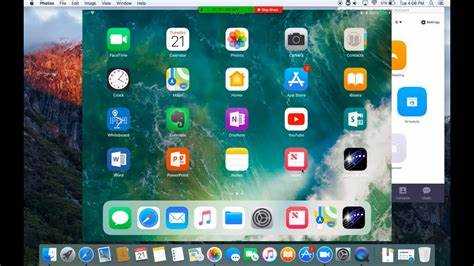
Zoom на iPad позволяет не только участвовать в видеоконференциях, но и записывать их прямо с устройства. Это особенно полезно для дистанционных занятий, совещаний и интервью. Однако функция записи в мобильной версии приложения доступна только при определённых условиях и требует корректной настройки.
На iPad отсутствует возможность локальной записи – это отличие от версии Zoom для компьютеров. Для записи видео требуется облачная подписка (учётная запись с правами лицензированного пользователя и включённой облачной записью). Без неё кнопка «Запись» просто не появится в интерфейсе.
Перед началом необходимо убедиться, что вы вошли в Zoom под аккаунтом, на котором активирована облачная запись. Далее важно предоставить приложению разрешения на использование микрофона и камеры, а также включить запись в настройках профиля через веб-интерфейс Zoom. Только после этого функция станет доступна во время конференции на iPad.
Эта инструкция шаг за шагом покажет, как запустить, остановить и сохранить запись Zoom-сессии на iPad с учётом всех технических ограничений и нюансов интерфейса. Подробно рассмотрены действия пользователя в реальном приложении, без лишней теории и дублирования справки Zoom.
Как включить разрешение на запись в настройках учетной записи Zoom
Для активации записи на iPad необходимо сначала включить разрешение на запись в веб-версии Zoom. Сделайте это через настольный браузер:
- Откройте zoom.us и войдите в учетную запись, используемую на iPad.
- Перейдите в раздел «Настройки» через левое меню.
- Выберите вкладку «Запись» в верхней части экрана.
- Включите параметр «Локальная запись», переместив переключатель в активное положение. Если вы администратор, появится запрос на подтверждение изменений для всех пользователей учетной записи.
- Убедитесь, что включен параметр «Разрешить участникам запись», если необходимо предоставить другим пользователям доступ к функции записи во время конференции.
- Прокрутите ниже и проверьте, что отключены ограничения по роли или группе, если требуется разрешить запись на всех устройствах, включая iPad.
Изменения вступают в силу немедленно и будут синхронизированы при следующем запуске Zoom на iPad.
Где найти функцию записи во время конференции на iPad
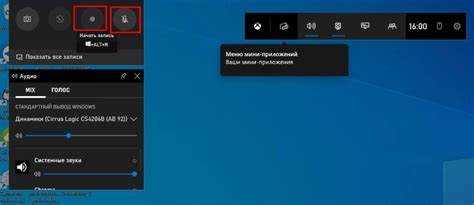
Во время активной конференции в Zoom на iPad функция записи доступна только при наличии прав хоста или если хост предоставил разрешение участнику. Без этих условий кнопка записи не отображается.
Чтобы найти функцию записи, коснитесь экрана, чтобы отобразить панель управления. В нижней части появится меню с иконками. Найдите иконку «Запись» (кружок с точкой внутри). Она может быть обозначена как «Запись в облако».
Если иконка отсутствует, проверьте следующие условия:
- Вы авторизованы в приложении под аккаунтом с лицензией, поддерживающей облачную запись.
- Вы назначены хостом или со-хостом текущей конференции.
- В настройках аккаунта на портале Zoom включена функция записи для мобильных устройств.
После нажатия кнопки «Запись» появится уведомление о начале записи. Управление записью (пауза/остановка) будет доступно на той же панели. После завершения сессии видео автоматически сохраняется в облаке, и ссылка на него доступна через веб-кабинет Zoom в разделе «Записи».
Как начать запись Zoom-встречи с интерфейса iPad
Откройте приложение Zoom на iPad и войдите в учётную запись, обладающую правами организатора или получившую разрешение на запись от хоста встречи.
Начните или присоединитесь к запланированной встрече. В нижней панели нажмите на значок с тремя точками «Ещё» (More).
В открывшемся меню выберите «Запись в облако» (Record to the Cloud). При первом использовании Zoom запросит разрешение на доступ к микрофону и камере – подтвердите запросы.
После активации записи в верхнем правом углу появится индикатор записи. Все действия, включая звук, видео и демонстрации экрана, будут сохраняться в облачное хранилище Zoom.
Для остановки записи снова нажмите «Ещё» и выберите «Остановить запись» (Stop Recording). Завершение встречи автоматически останавливает запись.
Доступ к файлам осуществляется через веб-версию Zoom в разделе «Мои записи» (My Recordings). Загруженные видео доступны для просмотра, скачивания и отправки по ссылке.
Что происходит при приостановке и возобновлении записи
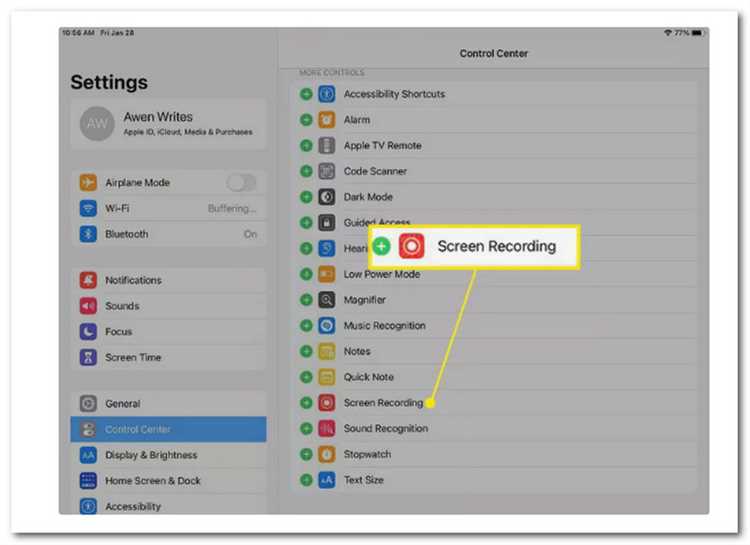
При нажатии на кнопку «Пауза» в интерфейсе Zoom на iPad, текущая видеозапись временно останавливается. При этом:
- Файл записи не сохраняется отдельно – сессия продолжается в рамках одного видеофайла.
- Участники встречи не получают уведомления о приостановке записи.
- Аудио и видео данные, происходящие в момент паузы, не записываются и не сохраняются в итоговом файле.
Для возобновления записи необходимо нажать «Продолжить». После этого Zoom продолжит запись с того момента, на котором была нажата пауза. В итоговом файле будет единая непрерывная запись без визуальных пометок о паузах, но с фактическим пропуском времени, в течение которого запись была приостановлена.
Рекомендуется использовать паузу, если необходимо исключить фрагменты с техническими сбоями или не относящимися к теме обсуждения моментами. Для обеспечения целостности записи не рекомендуется часто прерывать и возобновлять процесс – это может усложнить дальнейший монтаж и анализ видео.
Как завершить запись и где она сохраняется на iPad
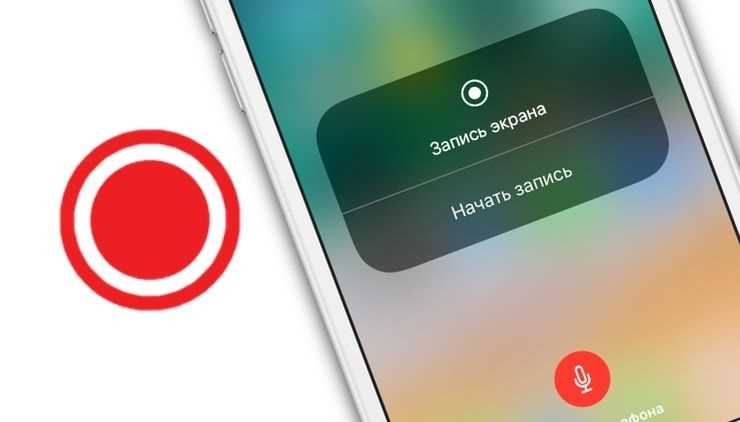
Чтобы остановить запись в Zoom на iPad, нажмите на экран, затем коснитесь кнопки «Остановить запись» в верхней части интерфейса. Если такой кнопки нет, сначала откройте панель управления, нажав в любом месте экрана, затем найдите иконку записи и остановите её оттуда.
После завершения сессии Zoom автоматически завершит процесс сохранения записи. Записи, сделанные с iPad, не сохраняются локально в память устройства – они загружаются в облако Zoom, если у пользователя включена функция «Облачная запись». Проверить наличие записи можно в веб-версии Zoom:
Откройте zoom.us в браузере, авторизуйтесь, перейдите в раздел «Записи» → «В облаке». Здесь отображаются все записи, привязанные к вашей учётной записи. Если облачная запись отключена, iPad не создаёт локальных копий – запись не сохраняется.
Для загрузки или просмотра записи на iPad откройте Safari, перейдите на zoom.us, войдите в аккаунт и откройте нужную запись в разделе «Облачные записи». Оттуда её можно скачать или расшарить по ссылке.
Как перенести записанное видео с iPad на другое устройство

После завершения записи в Zoom на iPad видео сохраняется в приложении «Файлы» или в «Фото» в зависимости от настроек. Чтобы перенести файл, сначала найдите его в папке «Zoom» в приложении «Файлы» или в альбоме «Видео» в «Фото».
Для передачи видео на другое устройство используйте один из следующих способов:
1. Передача через AirDrop
Включите AirDrop на iPad и целевом устройстве (iPhone, Mac). В приложении «Файлы» или «Фото» нажмите «Поделиться», выберите видео и тапните на значок AirDrop. Выберите нужное устройство. Передача происходит напрямую без сжатия и сохранит исходное качество видео.
2. Перенос через iCloud Drive
Если видео в «Файлах», переместите его в папку iCloud Drive. На другом устройстве войдите в тот же Apple ID и скачайте файл из iCloud. Скорость зависит от интернет-соединения и размера видео.
3. Использование кабеля и iTunes (Finder на macOS Catalina и новее)
Подключите iPad к компьютеру через USB. В iTunes (или Finder) выберите устройство, перейдите в раздел «Общие файлы», найдите папку Zoom и сохраните нужное видео на компьютер. Далее скопируйте файл на любое другое устройство.
4. Отправка через мессенджеры или почту
Для небольших видео можно отправить файл через почтовый клиент или мессенджеры (WhatsApp, Telegram). Учтите ограничения по размеру файлов (обычно до 100 МБ) и возможное снижение качества при сжатии.
Перед передачей убедитесь, что видео полностью сохранено и доступно для чтения, чтобы избежать повреждения файла при копировании.
Что делать, если запись на iPad не начинается или не сохраняется
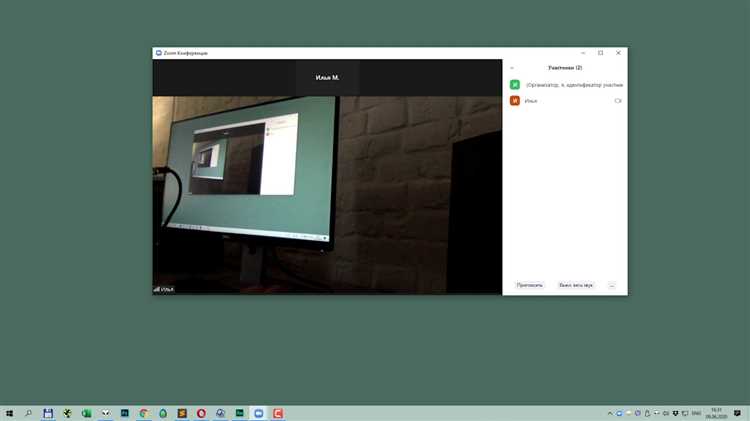
Если запись видео в Zoom на iPad не запускается или не сохраняется, выполните следующие шаги для устранения проблемы:
-
Проверьте разрешения приложения Zoom:
- Откройте «Настройки» iPad.
- Перейдите в раздел «Zoom» и убедитесь, что включены разрешения на доступ к микрофону и камере.
- Разрешите запись экрана через «Настройки» → «Пункт управления» → «Настроить элементы управления» → добавьте «Запись экрана». Запись Zoom работает через системную функцию записи экрана.
-
Проверьте место для хранения:
- Зайдите в «Настройки» → «Основные» → «Хранилище iPad» и убедитесь, что свободно минимум 500 МБ для записи видео.
- Удалите ненужные файлы или перенесите их на облако, если памяти недостаточно.
-
Обновите приложение Zoom и iOS:
- Перейдите в App Store, найдите Zoom и обновите до последней версии.
- Проверьте обновления iOS в «Настройки» → «Основные» → «Обновление ПО».
-
Используйте встроенную запись Zoom только при наличии разрешений:
- Если вы не хост, встроенная функция записи может быть недоступна. Проверьте у организатора, разрешена ли запись участников.
- Для локальной записи на iPad используйте запись экрана через Центр управления.
-
Перезапустите iPad и приложение Zoom:
- Закройте Zoom полностью (смахните вверх из нижней части экрана и уберите приложение).
- Перезагрузите устройство, затем снова запустите Zoom и попробуйте записать.
-
Проверьте формат и доступ к сохранённым файлам:
- Записи сохраняются в приложении «Фото» или «Файлы» (если используется облако). Убедитесь, что у вас есть доступ к этим папкам.
- Если запись не появляется, проверьте папку «Недавно удалённые».
-
Сбросьте настройки записи экрана:
- Откройте «Настройки» → «Основные» → «Сброс» → «Сбросить настройки сети» и «Сбросить все настройки» (последнее сохранит данные, но сбросит настройки конфигурации).
- После сброса настройте разрешения заново.
Если после всех действий проблема сохраняется, обратитесь в службу поддержки Zoom с указанием модели iPad и версии iOS.
Вопрос-ответ:
Как записать видео встречи в Zoom на iPad без использования компьютера?
На iPad для записи видео в Zoom необходимо воспользоваться встроенной функцией записи экрана iOS. Откройте Пункт управления, активируйте запись экрана и затем запустите Zoom-встречу. Все происходящее будет сохранено в виде видеофайла в приложении «Фото». Важно убедиться, что микрофон включён, чтобы записывать звук.
Можно ли сохранять записи Zoom прямо в облачное хранилище с iPad?
Стандартное приложение Zoom на iPad не поддерживает запись в облако напрямую. Для записи доступна только локальная запись через функции iOS. Чтобы загрузить видео в облачное хранилище, нужно после завершения встречи зайти в приложение «Фото» и вручную отправить файл в облако через соответствующие сервисы, например iCloud, Google Drive или Dropbox.
Какие настройки нужно проверить перед началом записи Zoom на iPad, чтобы звук и видео записались корректно?
Перед записью убедитесь, что микрофон iPad активирован в настройках записи экрана. В Пункте управления нужно зажать кнопку записи экрана и проверить, что включён звук микрофона. Также желательно отключить уведомления, чтобы они не отвлекали и не попали в запись. Для качественного видео рекомендуется стабильное интернет-соединение и оптимальное освещение во время встречи.
Где найти и как просмотреть видео, записанное с Zoom на iPad?
Записанное видео автоматически сохраняется в приложении «Фото» на iPad. Для просмотра откройте приложение «Фото» и перейдите в альбом «Видео» или найдите файл по дате записи. Отсюда можно воспроизвести, отредактировать или отправить файл по электронной почте или в мессенджерах.
Как остановить запись Zoom на iPad и сохранить файл без потерь?
Чтобы завершить запись, нажмите на красную индикаторную полоску в верхней части экрана и выберите «Стоп». После этого видео автоматически сохранится в приложение «Фото». Не выключайте iPad и не закрывайте Zoom до завершения записи, иначе файл может не сохраниться полностью. Если запись была прервана неожиданно, попробуйте найти неполный файл в «Фото», но он может быть повреждён.






